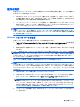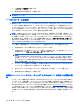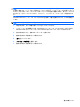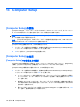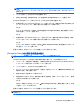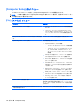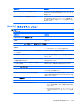HP EliteBook User Guide-Windows Vista
4.
[コンピュータの修復]を選択します。
5.
画面に表示される説明に沿って操作します。
注記: Windows ツールを使用した情報の復元について詳しくは、[ヘルプとサポート]でこれらの項
目を参照してください。
f11 リカバリ ツールの使用
注意: f11 を使用した場合、ハードドライブの内容が完全に消去され、ハードドライブが再フォー
マットされます。コンピューター上に作成したすべてのファイルおよびインストールしたすべてのソ
フトウェアが完全に削除されます。f11 キーのリカバリ ツールを使用すると、工場出荷時にインストー
ルされていたオペレーティング システム、HP プログラム、およびドライバーが再インストールされ
ます。工場出荷時にインストールされていなかったソフトウェアは、再インストールする必要があり
ます。個人用ファイルはバックアップから復元する必要があります。
注記: お使いのコンピューターに SSD(Solid State Drive)が搭載されている場合、復元用パーティ
ションがない可能性があります。復元用パーティションがないコンピューターには、リカバリ ディス
クが付属しています。オペレーティング システムおよびソフトウェアを復元するには、これらのディ
スクを
使用します
。復元用パーティション
の有無を確認するには
、[スタート]→[コンピュータ]の
順に
選択
します
。復元用パーティション
がある場合
、ウィンドウ
の
[ハード ディスク ドライブ]セクション
に[HP_Recovery]などの復元用ドライブが表示
されます
。
f11 を使用して初期状態のハードドライブのイメージを復元するには、以下の操作を行います。
1.
可能であれば、すべての個人用ファイルをバックアップします。
2.
可能であれば、HP 復元用パーティションがあることを確認します。HP 復元用パーティション
を確認するには、[スタート]→[コンピュータ]の順に選択します。
注記: HP 復元用パーティションが削除されている場合は、Windows Vista オペレーティング
システムの DVD および『Driver Recovery』(ドライバー リカバリ)ディスク(両方とも別売)
を使用して、オペレーティング システムおよびプログラムを復元する必要があります。詳しく
は、このガイドの「別売の Windows Vista オペレーティング システムの DVD を使用した情報の
復元」の項目を参照
してください
。
3.
コンピューターを起動または再起動し、画面の左下隅に[Press the ESC key for Startup Menu]と
いうメッセージが表示されている間に esc キーを押します。
4.
[Press <F11> for recovery]というメッセージが表示されている間に、f11 キーを押します。
5.
画面に表示される説明に沿って操作します。
別売の Windows Vista オペレーティング システムの DVD を使用した情報の復
元
コンピューターを起動できない場合は、Windows Vista オペレーティング システムの DVD を購入し
てコンピューターを再起動し、オペレーティング システムを修復する必要があります。最新のバック
アップ(ディスクか外付けドライブに保存されているもの)が手元にあることを確認してください。
Windows Vista オペレーティング システムの DVD を購入するには、
http://www.hp.com/jp/にアクセス
してお使いのコンピューターについての情報を確認してください。また、電話でお問い合わせになる
場合は、製品に付属の『サービスおよびサポートを受けるには』を参照してください。日本以外の国
や地域については、製品に付属の冊子『Worldwide Telephone Numbers』(英語版)を参照してくだ
さい。
140
第 12 章 バックアップ
および復元